u盘无法转换成ntfs怎么办
常见的U盘格式有FAT32、NTFS和ExFAT三种,其中NTFS格式兼容性好,支持任意大小的U盘,所以大家平时在使用U盘的时候都会将U盘转换成NTFS格式。然而,有些朋友反映,在用u盘装系统的时候,自己的U盘无法转换成NTFS格式,该怎么办呢?别着急,今天快启动小编就跟大家分享一下对应的解决方法。
如果大家遇到U盘无法格式化成NTFS的时候,说明大家手中的U盘的容量太小了。只有超过16G的U盘才能够格式化成NTFS。然后再看看自己手中的U盘是否支持NTFS格式。因为有的U盘只支持FAT格式。
如果说不能够格式化成NTFS的元素不是上面这两点,那大家可以尝试以下方法。
1、首先请大家把手中的U盘插到电脑上,进入“我的电脑”或者“计算机”。选择U盘右键点击属性。
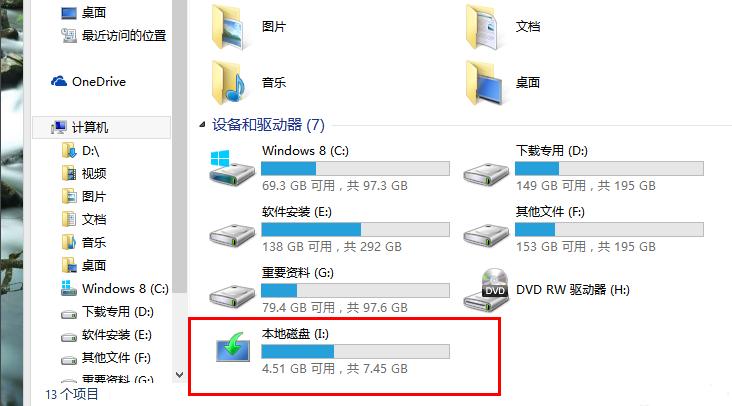
2、进入U盘的属性界面后,选择“硬件”,然后点击选择USB类型的磁盘驱动器,点击选择“属性”。
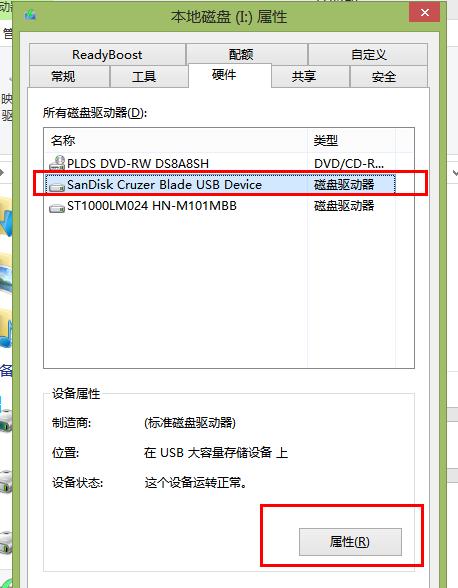
3、在属性界面中,点击“常规”选项卡,然后点击“改变设置”。

4、然后点击“策略”选项卡,选择“更好的性能”。

5、最后,点击“确定”保存相关的设置,然后点击右键“格式化”即可。

除了上面介绍的这个方法之外,还有另外两个方法大家可以尝试一下。
第一种:利用快启动工具箱中的“NTFS转换”工具进行转换
大家可以下载一个快启动u盘启动盘制作工具,利用工具箱中的“NTFS转换”工具进行快速转换。具体操作方法可参考:<快启动U盘启动盘制作工具中的NTFS转换有什么用?>。
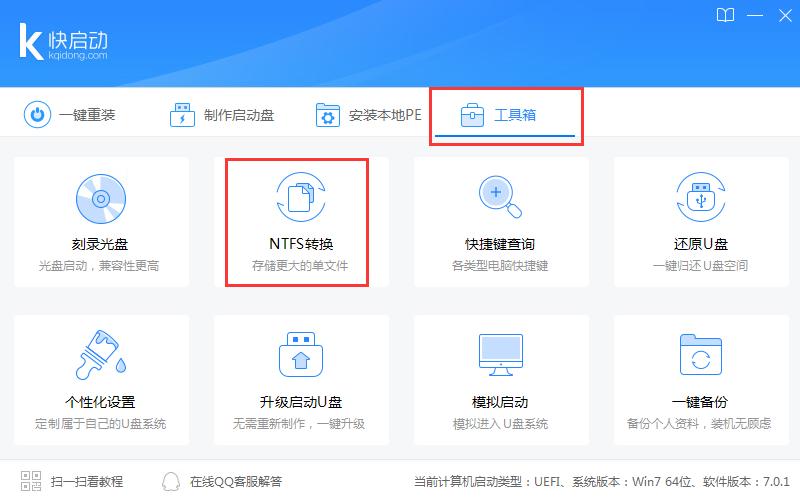
第二种:通过cmd命令进行转换ntfs格式
1、点击左下角计算机,打开“运行”窗口,如下图所示。
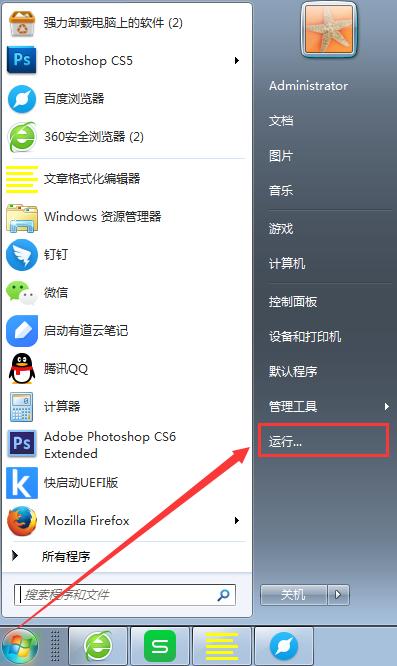
2、在运行界面输入“cmd”,点击“确定”按钮,打开服务窗口。
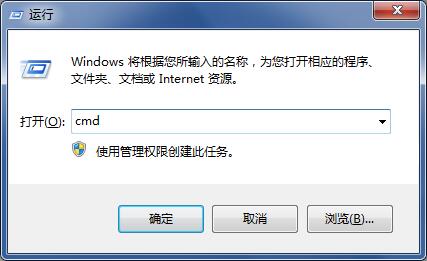
3、接着在弹出的dos管理员命令窗口中输入“convert g:/fs:ntfs”并按回车键执行,然后等待u盘格式转换ntfs即可,如果当前u盘以为ntfs格式将不会进行该任务。

好了,关于u盘无法转换成ntfs的解决方法已经介绍给大家了,大家如果遇到同样的问题,可以通过上述方法尝试解决,希望能顺利帮到大家。
……